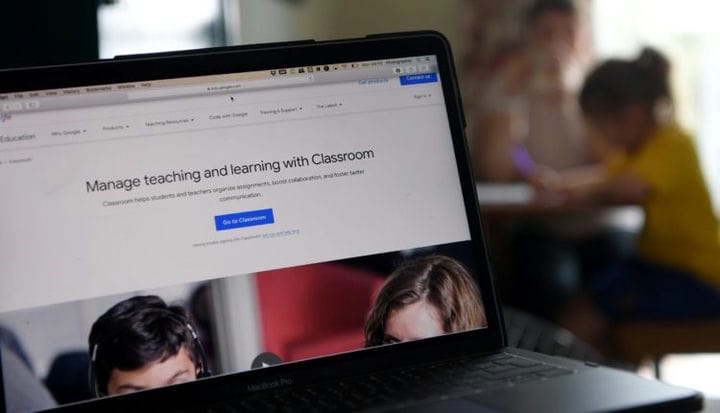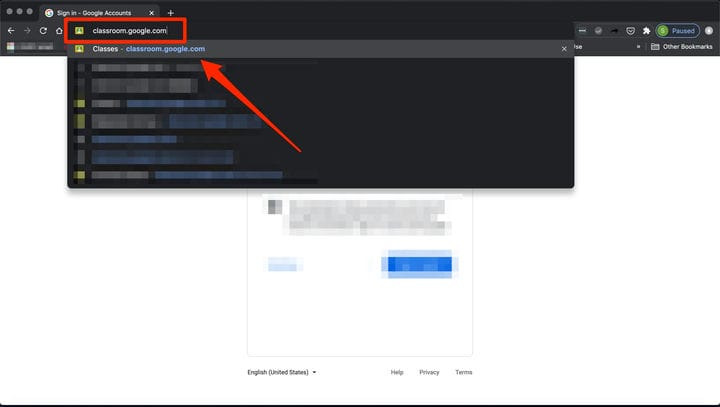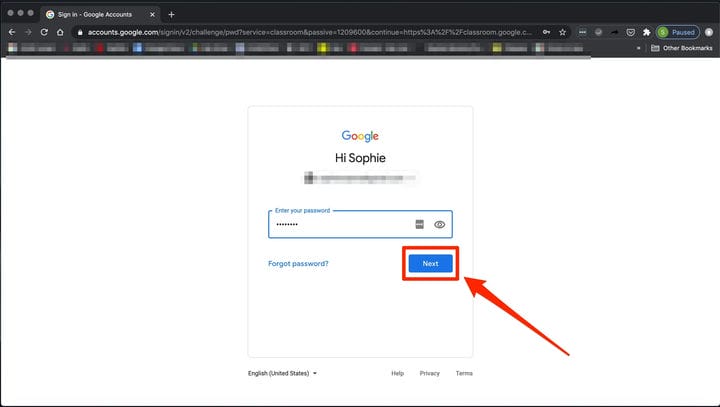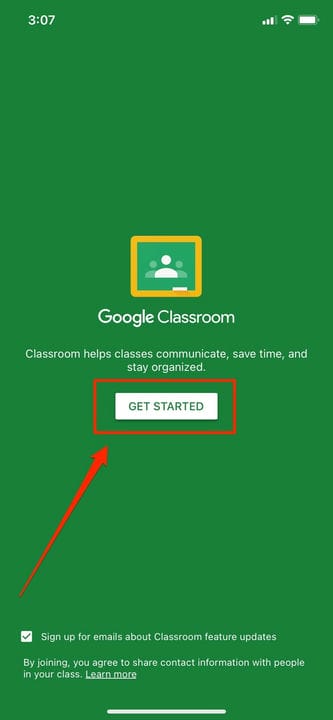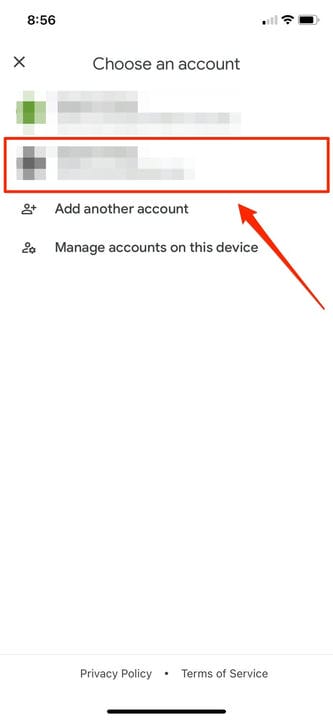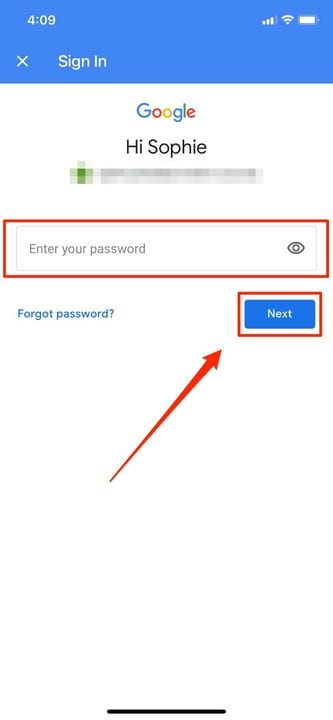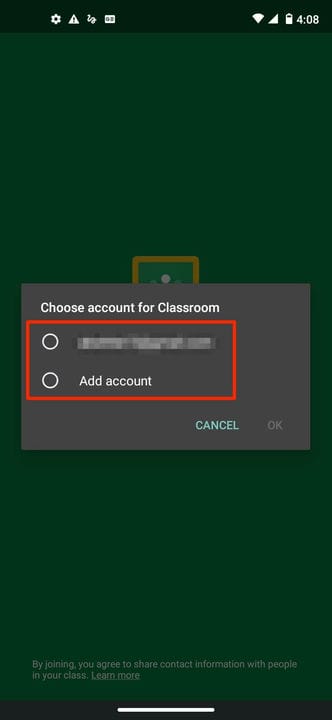Come accedere a Google Classroom su qualsiasi dispositivo
- Puoi accedere a Google Classroom tramite un account personale o un account associato a un abbonamento a G Suite for Education.
- La procedura di accesso a Google Classroom è quasi la stessa, indipendentemente dall'indirizzo email che utilizzi o dal dispositivo su cui ti trovi.
Per insegnare o seguire un corso in Google Classroom, devi prima accedere. La procedura è leggermente diversa a seconda del tipo di account Google che hai, ma i passaggi sono essenzialmente gli stessi.
Tutto quello che devi fare su un'app desktop o mobile è aprire Google Classroom utilizzando un'email associata al tuo account Classroom.
Potrebbe essere un account G Suite per un'organizzazione, un account G Suite for Education per una scuola o un account personale. AG Suite for Education di solito avrà un ".edu" alla fine, mentre gli altri due finiranno con ".com".
Una volta effettuato l'accesso, sei pronto per iniziare la lezione.
Come accedere a Google Classroom da un desktop
1. Apri il tuo browser web e vai su classroom.google.com.
Se non sei loggato, apparirà una pagina di accesso.
2. Inserisci il tuo account e-mail personale, organizzativo o educativo.
3. Fare clic su "Avanti".
Inserisci il tuo indirizzo e-mail o selezionalo da un menu a discesa delle opzioni salvate quando fai clic sulla casella del campo e-mail.
4. Inserisci la tua password e fai clic su "Avanti".
5. Se è presente un messaggio di benvenuto, esaminalo e fai clic su "Accetta".
6. Se hai un account G Suite for Education, fai clic su "Sono uno studente" o "Sono un insegnante". Se stai utilizzando un account personale o non è il tuo primo accesso, questa scelta non apparirà.
7. Se è la prima volta che accedi, fai clic su "Inizia" per terminare.
Come accedere a Google Classroom su un iPhone
1. Apri l'app Google Classroom.
2. Tocca "Inizia".
Questo sarà disponibile su una schermata dell'app verde.
3. Apparirà una finestra che ti chiederà di scegliere un account esistente. Puoi anche toccare "Aggiungi account".
Scegli un account o accedi a uno nuovo.
4. Per la prima volta accedi, digita l'e-mail per il tuo account Classroom.
5. Tocca "Avanti".
6. Se disponi di un account G Suite for Education, fai clic su "Sono uno studente" o "Sono un insegnante". (Non vedrai questa opzione se utilizzi un account personale.)
7. Inserisci la tua password.
8. Scegli "Avanti".
Funziona con G Suite e account e-mail personali.
9. Se viene visualizzato un messaggio di benvenuto, esaminarlo prima di selezionare "Accetta".
Come accedere a Google Classroom su Android
1. Tocca l'app Google Classroom per aprirla.
2. Seleziona "Inizia".
3. Apparirà una finestra che ti chiederà di scegliere un account esistente. Puoi anche toccare "Aggiungi account" per accedere utilizzando un nuovo account.
Se utilizzi un account esistente, verrai indirizzato direttamente alla dashboard di Google Classroom.
4. Fare clic su "OK" per completare il processo di accesso.
5. Se accedi per la prima volta, digita l'e-mail per il tuo account Classroom, quindi scegli "Avanti".
6. Inserisci la tua password prima di scegliere "Avanti".
7. Se viene visualizzato un messaggio di benvenuto, esaminalo e tocca "Accetta".
8. Quando viene visualizzata una schermata Termini di servizio e Informativa sulla privacy, esaminala e seleziona "Accetto".
9. Per coloro che utilizzano un account G Suite for Education, fai clic su "Sono uno studente" o "Sono un insegnante" per finalizzare la procedura di accesso.